
- 授权:免费软件
- 大小:3.89 MB
- 更新:2023-09-10

小哨兵一键恢复是一款非常好用的的系统备份恢复工具,哨兵一键恢复拥有一键备份、一键还原、dos工具箱等功能。傻瓜式的操作,独创的常用文件转移技术特别适合电脑新手和担心操作麻烦的人使用。

使用指南
一、Windows下功能
点击桌面的小哨兵的图标,弹出一键恢复设置界面
主菜单
1、一键备份:第一次使用该产品需要先备份,选中后,点击「执行」
2、一键还原:选中此项,点击「执行」,可恢复到您备份过的状态(备份后为可选)。
3、dos工具箱:选中此项,点击「执行」,可立即进入DOS下常用工具目录。
4、进入DOS:选中此项,点击[执行],可立即进入一键备份恢复操作界面。
工具
转移目录: 您可以将常用个人文件和文件夹转移到其他分区,这样可以避免系统故障或操作事务代带来的数据丢失等问题。
选项
1、备份或恢复后重启计算机
2、备份或恢复后关闭计算机
3、启动等待时间显示
要保存设置点击 [保存设置] 按钮
更多设置,请选择 [高级设置]
选择备份镜像文件的压缩率
1、低压缩率:占用空间量大,速度最快
2、中压缩率:占用空间量适中,速度适中
3、高压缩率:占用空间量小,速度最慢
二、DOS下功能
开机或重启按F8进DOS
使用方法
1、下载安装小哨兵一键恢复,下载后打开小哨兵一键恢复安装程序;

2、单击【下一步】后,会出现以下界面,在这个界面你可以转移常用文件夹,如提示所说,你的文档,桌面文件是在C盘的,如果你的电脑系统坏掉,重装系统后你就找不到你的这些文件了,然而你放到桌面的文件一般是很重要的;
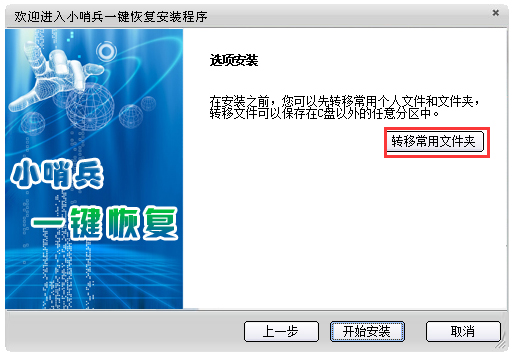
3、所以,为了防止出现这种情况,你应使用【转移常用文件】将桌面文件,我的文档等转移到非系统盘,也就是转到除C盘以外的其他区域,但是不要把这些文件转移到移动硬盘。你可以选择你要转移的文件;
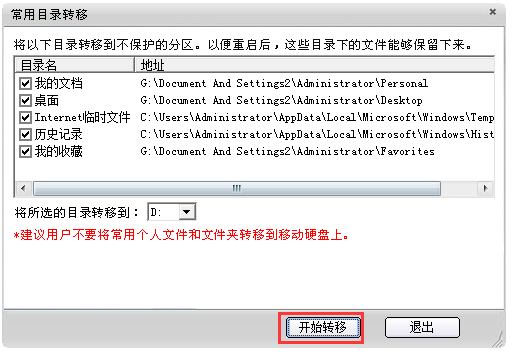
4、安装完成后,在【开始】-【所有程序】中,找到小哨兵一键恢复(可以顺手创建桌面快捷方式),启动,会出现以下界面。
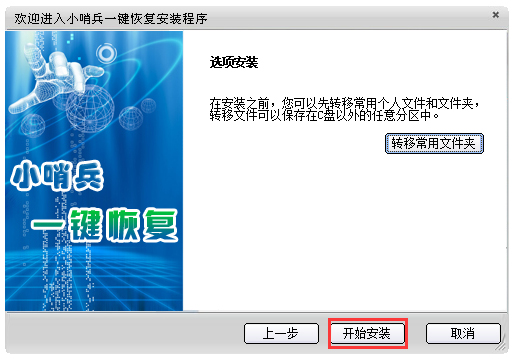
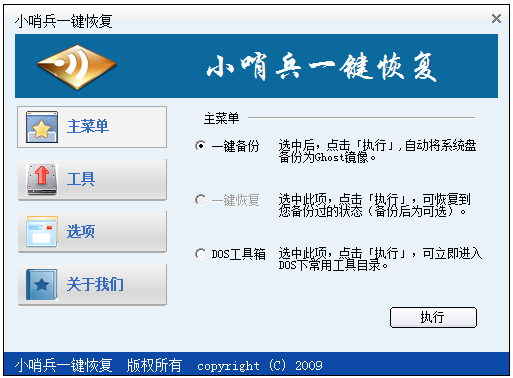
5、如果是第一次使用小哨兵,那么你就需要先执行一键备份,注意你备份的是当前你的电脑的状态(这是你自己选择的,比较好的状态),恢复的前提是备份。只有执行备份,那个【一键恢复】的按钮才是可选的。先执行【一键备份】,选择重启;
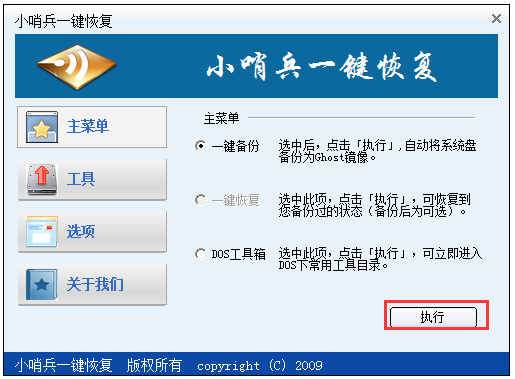
6、接下来,电脑重启会进入备份状态,10分钟左右就能完成备份;
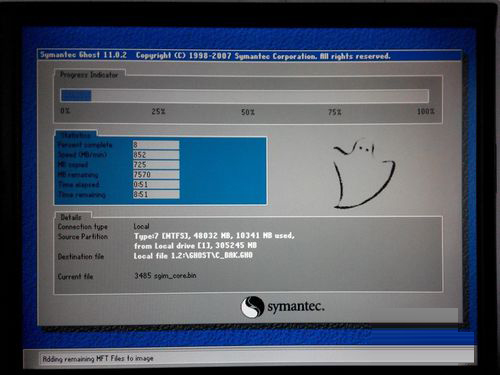
7、完成备份后,电脑会再次启动,你会发现启动菜单里多了【小哨兵一键恢复】;
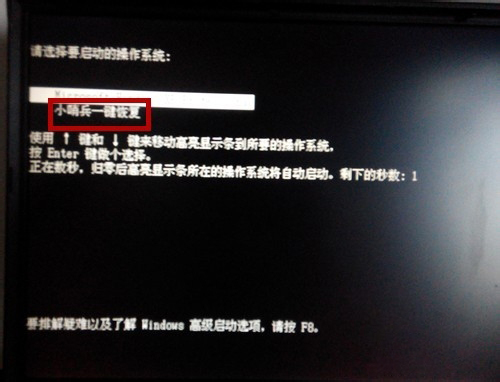
8、如果有一天你的系统非常卡的话,你可以在进入系统后,直接执行【一键恢复】。但是,如果你的电脑由于中病毒或者其他原因导致电脑无法启动(无法进入系统),这是你可以在启动菜单中,利用上下键选择【小哨兵一键恢复】。
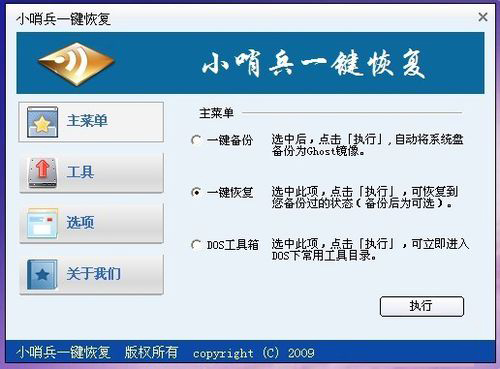
常见问题
1、进入Windows界面中,在主菜单选项里,“一键恢复”怎么是灰色的?
刚安装好是灰色的,因为您还没有备份您的系统,所以只要您点击“一键备份”,备份您的系统,此选项,就是成为可选。
2、一键备份C盘的映像保存在什么位置?
默认保存路径是D盘隐藏文件夹Ghost目录下。
3、在Vista/Win 7系统中,我点击“一键备份”重启机器,怎么不自动进入备份?
Vista/Win 7系统与其它系统的启动方式不同,第一次要手动选择到“小哨兵一键恢复”这个选项,才能开始自动备份。
4、请问支持多硬盘吗?
支持。
5、我将D盘中的Ghost文件夹删除了,怎么办?
如果在硬盘中有文件名为“Ghost”文件夹,切误删除它,此为您系统的备份文件,删除它,将无法进行系统一键恢复,此时可以再次执行“一键备份”,备份您的系统。
6、我的盘只有一个C盘怎么办?
暂不支持独立C盘备份,请重新分区。
7、在备份或恢复过程中,我不小心将电断掉了,怎么办?
切勿在“一键备份”或“一键恢复”时断电或重启计算机,以免导致系统崩溃。
8、如何卸载?
“开始”—“设置”—“控制面版”—“添加或删除程序”中,删除即可。
更新日志
1、优化对笔记本的兼容性
2、优化对于windows7版本的支持
3、优化内核,使之更加方便